Kako uporabljati žični internet prek telefona. Kako uporabljati internet iz telefona v računalnik prek USB
Kaj pa, če potrebujete internet, kjer ni dostopne točke Wi-Fi ali namenske internetne linije? To še posebej velja za tiste, ki veliko potujejo ali so pogosto na službenih potovanjih.
Tukaj je več možnosti:
1. Kupite 3G modem od kogar koli mobilni operater.
2. Uporabite Mobilni internet skozi mobilni telefon
Prvo možnost lahko uporabite, če nimate mobilnega telefona, ki podpira povezave GPRS ali EDGE. Običajno so to telefoni, starejši od pet let. Toda ta možnost ni poceni! Kupiti morate 3G modem in plačati mesečno naročnino za internet.
Druga možnost se mi zdi najboljša. Pri tem je pomembno, da vaš telefon podpira povezavo GPRS ali EDGE. V tem primeru vam ni treba doplačati ničesar, saj. mobilni operaterji običajno v kateri koli tarifni paket vključijo določeno število brezplačnih megabajtov interneta. V skrajnih primerih lahko sami izberete tarifni paket, kjer so zagotovo brezplačni ali poceni megabajti interneta.
Sam notri Zadnje čase Praktično ne sedim pri miru in moram postati bolj mobilna v smislu interneta. Hkrati sem se odločil nadgraditi svoj telefon. moj stari telefon sploh ni vedel, kaj je internet :) Jaz sem samo klicala z njega in mi je čisto ustrezal.
Sama nisem kupila nobenega Apple iPhone, kot je zdaj v modi, vendar najpogostejši, dokaj poceni Samsung C3322 Duos. Ta telefon ima vse, kar potrebujete za uporabo interneta neposredno iz telefona ali povezavo z internetom v računalniku. In ni pomembno, ali gre za namizni ali prenosni računalnik.
Moj cilj je bil povezati prenosni računalnik z internetom prek mobilnega telefona s povezavo med računalnikom in telefonom prek BlueTooth (bluetooth), da se izognem ubadanju z žicami.
Zdaj pa korak za korakom, kako sem svoj računalnik povezal z internetom prek mobilnega telefona s povezavo BlueTooth.
1. Preverite nastavitve internetne povezave v telefonu. Če želite to narediti, lahko pošljete MMS. Če je poslano, je vse v redu, povezava obstaja. Če ni poslana, morate poklicati operaterja in od njega prejeti nastavitve prek SMS-a in nastaviti te nastavitve.
2. V telefonu vklopite BlueTooth. V mojem primeru je pot na telefonu: Meni - Aplikacije - BlueTooth - Možnosti - Nastavitve - Omogoči / Onemogoči BlueTooth
3. Vklopite BlueTooth na vašem računalniku. Na mojem prenosniku se BlueTooth vklopi s kombinacijo tipk Fn + F3 (ikono antene ali natančneje ikono BlueTooth lahko narišete na gumbu za vklop BlueTooth). Če vaš računalnik nima vgrajenega adapterja BlueTooth, ga lahko kupite posebej in se povežete preko USB.
4. Ko je na računalniku vklopljen BlueTooth, se ob uri (spodnji desni kot namizja) prikaže ikona BlueTooth. Hkrati bodo nameščeni dodatni gonilniki za modem BlueTooth.
![]()
5. Z DESNO miškino tipko kliknite to ikono in izberite "Dodaj napravo". Nato sledite navodilom čarovnika za dodajanje naprave. Med iskanjem lahko telefon zahteva dovoljenje za povezavo z računalnikom, bodite pozorni na to in na telefonu kliknite »Dovoli« ali preprosto »Da«.
Če čarovnik ni zaznal vašega telefona, preverite, ali je vklopljen Bluetooth telefon, telefon približajte računalniku (doseg do 10 metrov), preverite v meniju START - NAPRAVE in TISKALNIKI (za Windows 7), če je bil vaš telefon že najden prej.
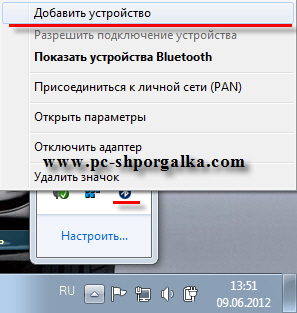
6. Pojdite v meni START - NAPRAVE in TISKALNIKI (za Windows 7), če vas čarovnik po iskanju samodejno ne prenese na to ploščo.
7. Z DESNO tipko miške kliknemo na sliko najdenega telefona.
8. Izberite "Klicna povezava" - "Ustvari klicno povezavo ..." (za Windows 7).

9. Na seznamu izberite kateri koli modem, običajno prvega na seznamu.

10. Vnesite telefonsko številko, običajno *99#, natančneje lahko izveste pri vašem operaterju ali poiščete na internetu z iskalnikom. »Uporabniško ime« in »Geslo« običajno nista izpolnjena, to lahko preverite tudi pri svojem operaterju. Nato povezavo imenujemo, kot želite - to je samo ime.
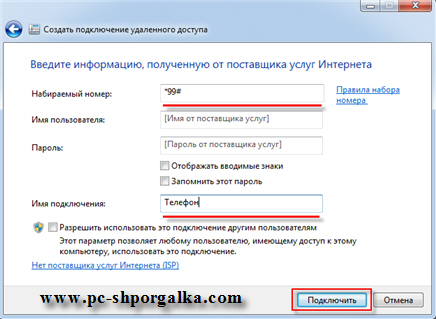
11. Kliknite gumb "Poveži". Čarovnik bo ustvaril povezavo. Upoštevajte, da lahko telefon zahteva dovoljenje za povezavo - kliknite »Dovoli« ali preprosto »Da« na telefonu. Če čarovnik prikaže sporočilo o napaki, je izbrani modem morda že povezan, samo izberite drug modem s seznama - ponovite korake 7-10.
12. Vse. Lahko vstopite v internet, ki vas bo pozval, da naredite čarovnika za povezavo. Pri naslednjih povezavah izberite želeno povezavo (preko telefona) že preko ikone "Omrežne povezave" blizu ure, spodnji desni kot namizja. Za preverjanje hitrosti interneta lahko uporabite storitev speedtest.net - http://gain.meldana.com/article/speedtest.
POZOR!!! Če morate iz nekega razloga izbrisati dodatno povezavo, pojdite na START, izberite "Zaženi", napišite ncpa.cpl to je plošča Omrežne povezave , ki je v sistemu Windows 7 iz neznanega razloga skrit in tukaj že lahko izbrišete ali preimenujete povezave. Uporabite DESNO miškino tipko na izbrani povezavi.
Tako lahko z mobilnim telefonom enostavno povežete svoj računalnik z internetom, kjer ni možnosti povezave prek namenske linije ali Wi-Fi povezave.
Za tiste, ki imate še vedno nameščen Windows XP, uporabite te informacije za povezavo telefona z računalnikom.
Kako povezati računalnik z internetom prek mobilnega telefona IN Ta članek se osredotoča na uporabo vašega mobilnega telefona kot modema EDGE/GPRS za povezavo osebnega ali prenosnega računalnika z operacijskim sistemom Windows XP z internetom. Če ima vaša naprava drug operacijski sistem sistem Windows, se vrstni red njegovih nastavitev ne bo veliko razlikoval od zgornjega. Za potrebne povezave: 1
.
Namestitev potrebne programske opreme in povezava telefona z računalnikom / prenosnikom. To storite tako, da v računalnik namestite program za sinhronizacijo in povežete telefon z njim s kablom USB ali adapterjem Bluetooth. Če nimate programa za sinhronizacijo, ampak samo mapo z naborom gonilnikov, najprej povežemo telefon z računalnikom in ko Windows začne nameščati novo strojno opremo (vaš mobilnik), nakažemo pot do mape z gonilnike v ustreznem oknu.
2. Ko povežete telefon in namestite gonilnike, kliknite »Start« - »Nastavitve« - »Nadzorna plošča« - (»Tiskalniki in druga oprema«) - »Telefon in modem«, navedite svojo državo, kodo mesta in kliknite »V redu ". V oknu "Telefon in modem", ki se odpre, pojdite na zavihek "Modemi", na seznamu izberite modem telefona in kliknite gumb "Lastnosti". V oknu "Lastnosti: (ime izbranega modema)", ki se odpre, pojdite na zavihek "Dodatni komunikacijski parametri", v oknu "Dodatni inicializacijski ukazi" vnesite inicializacijski niz in kliknite gumb "V redu". Inicializacijski niz morate poiskati v servisnem centru ali na spletnem mestu vašega mobilnega operaterja. Na primer, če želite uporabiti storitev "Hyper Active" od MTS, bo inicializacijski niz videti tako: AT+CGDCONT=1,"IP","active". Inicializacijski niz določa, katero storitev operaterja boste uporabljali. Praviloma za vsako tarifni načrt se razlikujejo, zato se najprej posvetujte s servisnim centrom ali natančno preučite pogoje in tarife na spletni strani mobilnega operaterja.
Pri uporabi mobilnega telefona kot modema povezava v svetovni splet ni najcenejša in najkakovostnejša, a če ni druge možnosti, je to povsem dovolj za brskanje po internetu in nalaganje majhnih datotek.
1. Mobilni telefon z vgrajenim modemom EDGE ali GPRS (praktično vsak sodoben mobilni terminal).
2. Kabel USB za povezavo telefona z računalnikom ali adapter Bluetooth na USB (ni potreben, če ima vaš prenosnik vgrajen adapter Bluetooth). V tem primeru mora telefon imeti tudi Bluetooth).
3. Gonilnik za modem ali sinhronizacijski program za vaš telefon, ki je priložen na disku s telefonom ali prenesen z interneta. Gonilnike za nekatere telefone najdete tukaj:
- NOKIA - http://www.nokia.ru/A4799221
- SONY ERICSSON - http://se-zone.ru/soft/drivers-1.htm
- SAMSUNG - http://samsung-fun.ru/soft/sync-1.htm
- MOTOROLA - http://hello-moto.ru/soft/drivers-1.htm
- LG - http://ru.lgmobile.com/web/web.support.manualSoftwareRF.laf
- FLY - http://www.fly-phone.ru/service/downloads/
4. SIM-kartica ustreznega mobilnega operaterja s potrebnim zneskom na računu. Ta element je treba dati Posebna pozornost, saj se kakovost in hitrost internetne povezave med operaterji zelo razlikujeta. Rezultati testiranja storitev glavnih mobilnih operaterjev, ki delujejo v Ukrajini, izgledajo nekako takole:
- najhitrejši internet zagotavljata MTS in Beeline (resnična hitrost do 9,5 Kbps prek modema GPRS in do 13,5 Kbps prek modema EDGE), deluje stabilno;
- Kyivstar zagotavlja do 5 Kbps na GPRS in do 7 Kbps na EDGE, včasih zamrzne;
- Internet na Life je zelo poceni, vendar praktično ne obstaja (do 3-4 Kbps z zelo velikimi prekinitvami).
Hitrost in kakovost sta lahko odvisni od regije vašega bivanja in ure dneva.
5. Odločite se za tarifni načrt in v servisnem centru ali na spletni strani mobilnega operaterja poiščite inicializacijski niz in klicno številko za vaš telefon, ki jo boste morali registrirati pri nastavitvi modema in povezave.
prek mobilnega telefona poteka v več fazah:
3.
Zdaj kliknite "Start" - "Nastavitve" - "Nadzorna plošča" - ("Omrežne in internetne povezave") - "Omrežne povezave" - "Ustvari novo povezavo". V čarovniku za novo povezavo, ki se odpre, zaženite naslednja dejanja:
- kliknite "Naprej";
- v oknu "Vrsta omrežne povezave" označite "Poveži se z internetom" in kliknite "Naprej";
- izberite "Ročna nastavitev povezave", kliknite "Naprej";
- "Prek navadnega modema" - "Naprej";
- V oknu »Izberite napravo« označite samo modem telefona, za katerega smo v prejšnjem koraku napisali inicializacijski niz (če je modemov veliko, je pomembno, da ne naredite napake), kliknite gumb »Naprej«;
- Nastavite ime povezave, kliknite "Naprej". Določite lahko poljubno ime, na primer Internet.
- Navedemo telefonsko številko, ki jo morate poiskati v servisnem centru ali na spletnem mestu mobilnega operaterja. Najpogosteje je *99# ali *99***#, kliknite »Naprej«;
- ni vam treba ničesar več spreminjati, kliknite "Naprej", nato "Dokončaj".
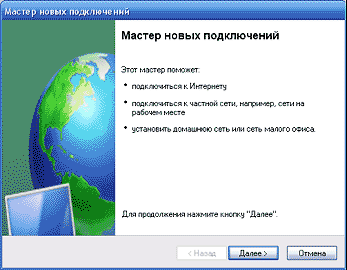
4. S tem se odpre okno »Poveži se z internetom«. Kliknite gumb "Lastnosti". V oknu »Internetne lastnosti«, ki se odpre, na zavihku »Splošno« preverite telefonski modem, ki smo ga konfigurirali v prejšnjih korakih, kliknite gumb »Konfiguriraj«. Odpre se okno "Konfiguracija modema", počistite vsa potrditvena polja in kliknite gumb "V redu".
Na zavihkih "Parametri", "Varnost" in "Napredno" ni treba ničesar spremeniti, pojdite na zavihek "Omrežje". Tukaj v oknu »Vrsta povezanega strežnika oddaljen dostop:" izberite "PPP: Windows 95/98/NT4/2000, internet", kliknite gumb "Nastavitve", počistite vsa polja v oknu, ki se odpre, kliknite "V redu". V oknu "Komponente, ki jih uporablja ta povezava" označite samo "Internet Protocol (TCP / IP)" in "QoS Packet Scheduler", z miško izberite "Internet Protocol (TCP / IP)", kliknite gumb "Properties". V oknu »Lastnosti: internetni protokol (TCP/IP)«, ki se odpre, označite potrditvena polja »Samodejno pridobi naslov IP« in »Samodejno pridobi naslov strežnika DNS« ter kliknite gumb »Napredno«. Odpre se okno "Dodatne nastavitve TCP/IP", počistite polje "Uporabi stiskanje glave IP", kliknite "V redu", zaprite vsa okna.
Nastavitev internetne povezave je končana. Če se želite povezati z omrežjem, pojdite na "Start" - "Nastavitve" - "Omrežne povezave" - "Internet" (ali kakorkoli ste ga tam imenovali). Odpre se okno »Poveži se z internetom«, v katerem pritisnemo gumb »Pokliči« in počakamo na povezavo. Računalnik vas bo o uspešni povezavi obvestil s sporočilom v obvestilni plošči, kot je "Internet je zdaj povezan ...".
Pomembno! V tem priročniku pogovarjamo se o napravah Android, torej načini za povezavo telefona z internetom prek računalnika prek kabla usb v drugem OS ne delujejo.
Pogosto se pojavi težava - na telefonu ni interneta in ni možnosti za uporabo Wi-Fi, vendar obstaja računalnik z delujočim omrežjem. Ta članek opisuje preprosto rešitev - povezovanje prek žice.
Vse kar potrebujete je USB kabel, žica za polnjenje naprave. Brez programov in zapletov.
Na žalost iPhone in Windows Phone nimata funkcije za komunikacijo svetovni splet. Seveda obstaja nekaj programov, namenjenih ustvarjanju mostu med računalniki in napravami z zgornjimi operacijskimi sistemi. Vendar ta metoda na to ne vpliva.
Povežite telefon z žico. Vredno je zagotoviti, da prenosnik prepozna pametni telefon. Če je vse v redu, bo računalnik ob stiku oddal značilen zvok in naprava bo prikazana v mapi diska.
Če računalnik "ne vidi" Androida, čeprav naprava prikazuje uspešna povezava potem morate namestiti gonilnik. Ta program pomaga računalniku pri interakciji s pripomočkom. Bodite prepričani, da poiščete gonilnik za svoj model, drugi najverjetneje ne bodo delovali.
Po namestitvi bo prikazan telefon, če pa se to ne zgodi, je vredno preveriti kabel in USB priključek računalnika.
Kako povezati telefon z internetom prek računalnika s kablom usb
Pojdi do android nastavitve pripomoček. V prvi skupini nastavitev morate izbrati zavihek »več«. Med predlaganimi predmeti boste potrebovali internetni element USB. Včasih je ime zavihka drugačno, pomen pa enak. Ta element morate omogočiti.
Sledijo manipulacije z računalnikom. Najprej je pomembno, da se prijavite v center za nadzor omrežja in javni dostop. Lahko greste tja, RMB na ikono spletnih povezav v opravilni vrstici, običajno na desni strani. Če se gumb za iskanje ne prikaže, potem obstaja alternativa:
- Začetek.
- Nadzorna plošča.
- kategorije.
- Mreža.
Nato kliknite Središče za omrežje in skupno rabo. Poleg glavnega bloka hiperpovezav jih je na levi strani menija več. Med njimi morate iti neposredno na "Spremeni nastavitve adapterja".
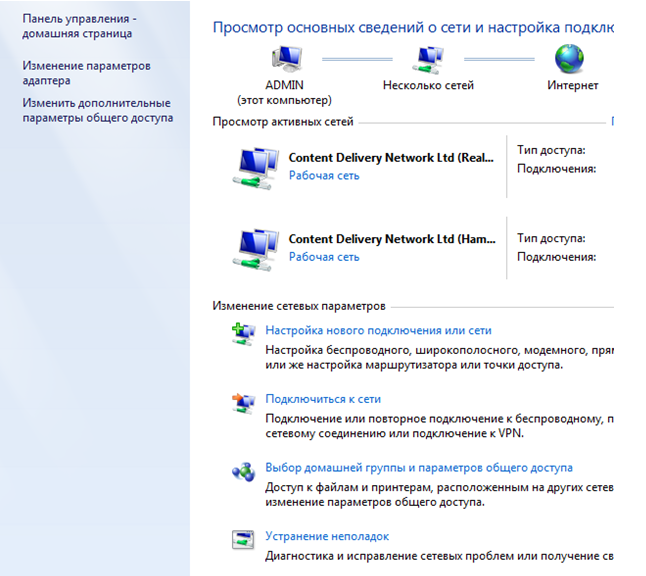
Odprto pogovorno okno prikazuje aktivne povezave do strežnikov. Seznam imen vsebuje tudi internet, prek katerega deluje sam PC. Najti ga ni težko, žično ali brezžično. Poleg tega je ustvarjen splet naprava Android. Bolje je preimenovati.
Z desno miškino tipko kliknite ikono povezave, povezano z računalnikom, pojdite na ploščo »Dostop«. Nato omogočite možnost »Dovoli drugim uporabnikom, da se povežejo s tem računalnikom«.
Če ima osebni računalnik tri ali več aktivnih omrežij, bo obvezno navesti, komu je dovoljen dostop. Pomembno je, da s seznama omrežij izberete tistega, ki ga je ustvaril pametni telefon, in zapustite tako, da izberete shrani.
Pojdite v omrežne lastnosti pametnega telefona in v oknu, ne da bi šli na druge zavihke, dvokliknite »Internet Protocol Version 4«. Privzeti naslovi bodo vneseni v privzeta polja. Prvo vrstico bo treba spremeniti v 192.168.0.1.
Najverjetneje je naslov drugačen. V tem primeru najprej označite polje poleg "samodejno pridobi IP", izhod, shranjevanje. Nato se vrnite v lastnosti, na isti zavihek protokola in vnesite zgoraj navedene številke v prvo polje.
Zdaj, ko kliknete drugo vrstico, se vnese drug naslov. Če se to ne zgodi, morate pritisniti tipko Tab. Nato morate zapreti okno in shraniti spremembe.
Po vseh operacijah bo telefon uspešno povezan s strežnikom. Če morate kabel odklopiti in ga znova priključiti, bo treba postopek delno ponoviti. A glede na to, da traja pol minute, ne bo težko.
Dandanes obstaja veliko različnih načinov za dostop do interneta. Če je z žičnim dostopom vse bolj ali manj jasno, potem mobilni internet ostaja zelo dinamično razvijajoče se področje. A kljub uvedbi novih tehnologij, kot sta 3G in Wi-Max, ostajata tehnologiji GPRS in EDGE najpogostejši in cenovno najpogostejši možnosti za mobilni internet. V tej vadnici vam bomo povedali, kako dostopati do interneta z mobilnim telefonom in prenosnim računalnikom.
Danes se v kateri koli trgovini ukvarjajo z mobilne naprave, mobilna komunikacija in interneta najdete v prodaji USB-modeme za dostop do mobilnega interneta. Poleg tega so to lahko tako modemi iz "velikih treh" (MTS, Megafon in Beeline) kot univerzalni modeli (na primer, kot je Huawei E1550). V zadnjem času se je pojavil stereotip, da je tak USB modem potreben za dostop do mobilnega interneta. Pravzaprav temu sploh ni tako. Zadostovala bosta navaden mobilni telefon (seveda s podporo GPRS/EDGE ali še bolje 3G) in prenosnik. Lepo bi bilo, če bi bila tako mobilni telefon kot prenosnik opremljena z brezžično tehnologijo Bluetooth (za medsebojno komunikacijo) – sicer boste morali za povezavo uporabiti posebno žico. V naši Hautoshki bomo predvidevali, da je Bluetooth na obeh napravah.
Najprej morate v telefonu nastaviti internet. Če želite to narediti, naročite nastavitve telefona pri svojem operaterju. To lahko storite prek spletne strani mobilnega operaterja ali s pošiljanjem SMS-a na ustrezno številko.
1. V telefonu vklopite Bluetooth. Na različnih telefonih se to naredi drugače. Če s plezanjem po meniju niste našli, kje bi to storili, potem priporočamo RTFM (t.j. poglejte v navodila). Na moji Nokii se to naredi takole: Nastavitve -> Povezava naprave -> Bluetooth -> Omogoči.
2. Vklopite Bluetooth na prenosnem računalniku. Še enkrat, če ne veste, kje se to naredi - poglejte navodila. Na mnogih prenosnikih so za to posebne tipke (neposredno na tipkovnici) ali pa se uporabljajo kombinacije tipk (na primer Fn + F8 na Toshiba Sattelite). Morda se pri nekaterih modelih bluetooth vklopi / izklopi samo s programsko opremo.
3. Pojdite na nastavitve Bluetooth na prenosnem računalniku. To običajno storite z ikono na pladnju. Pri meni (na prenosnem računalniku Toshiba), ko dvokliknem ikono pladnja Bluetooth, se prikaže naslednje okno:
4. V oknu, ki se prikaže (če je vaše enako), kliknite gumb "Nova povezava". V oknu, ki se prikaže, izberite "Express Mode". Pritisnemo gumb "Naprej".

5. Po iskanju vseh odprtih naprav Bluetooth se prikaže seznam, tako da lahko izberete tisto, prek katere se boste povezali z internetom (tj. mobilni telefon).
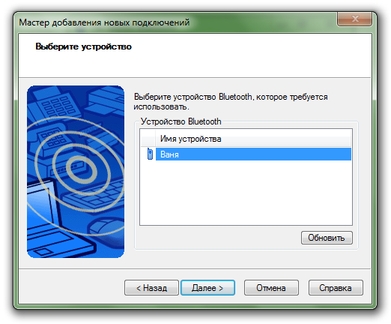
6. Upravitelj povezave Bluetooth se bo povezal s telefonom. Najverjetneje boste morali vnesti poljubno kodo PIN (najprej v računalniku, nato v telefonu). Prav tako je verjetno, da boste večkrat vprašani, ali res želite združiti obe napravi. Po koncu te stopnje boste pozvani, da izberete storitev. To lahko v ruščino prevedemo kot "za kaj točno povezujete telefon in računalnik?".
Izberite možnost »Omrežna dostopna točka«.
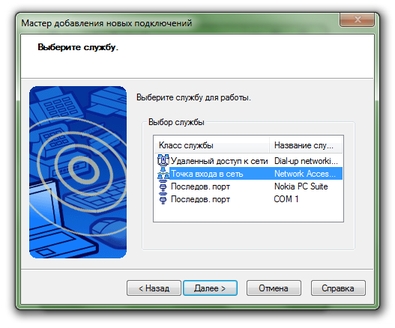
7. V naslednjem oknu (po kliku na gumb "naprej") se prikaže okno, v katerem lahko nastavite ime te povezave in postavite ikono povezave na namizje.
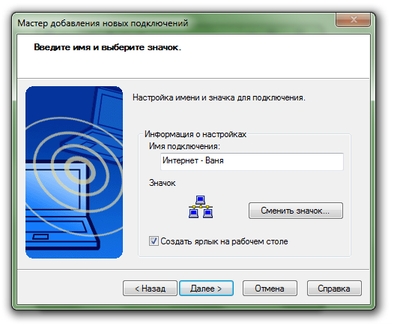
8. Zdaj se bo v oknu čarovnika za povezavo Bluetooth pojavila še ena ikona - ikona za povezavo z internetom prek mobilnega telefona. Če se želite povezati, kliknite nanj ali na bližnjico na namizju (če ste jo ustvarili).
In končno: ne pozabite, da ne boste dobili polnega interneta prek GPRS ali EDGE - hitrost je omejena na 128 kilobitov na sekundo, vsak megabajt pa se plača posebej. Bodi previden.
Trenutno veliko ljudi misli, da brez interneta življenje ne obstaja. Zato v sodobne razmere Na javnih mestih so nameščeni Wi-Fi usmerjevalniki, ki obiskovalcem tega mesta omogočajo brezplačno distribucijo. Kaj pa, če morate opraviti nujno delo, pa ga ni v bližini brezplačen internet? Kako rešiti ta problem? Številni uporabniki računalnikov imajo telefone z nameščenimi paketi ponudnikov, ki ne zagotavljajo le govorne komunikacije, ampak tudi internet. Ampak
Kako prenesti internet iz telefona v računalnik
Pravzaprav obstajajo samo tri možnosti za prenos interneta. Hkrati se lahko njihovo število zmanjša glede na tehnično opremljenost računalnika in razpoložljive dodatne opreme, ki omogoča tak prenos. Torej,
Prva metoda - uporaba kabla, ki povezuje telefon in računalnik. V tem primeru ni potrebe po dodatnih napravah ali posebnih zahtevah za računalnik, razen prisotnosti priključnega kabla.
Druga metoda je distribucija interneta iz telefona prek Wi-Fi. Vendar pa obstajajo nekatere značilnosti. Telefon mora imeti možnost distribucije Wi-Fi, računalnik mora imeti vgrajen adapter Wi-Fi ali pa mora tak adapter obstajati kot ločena naprava.
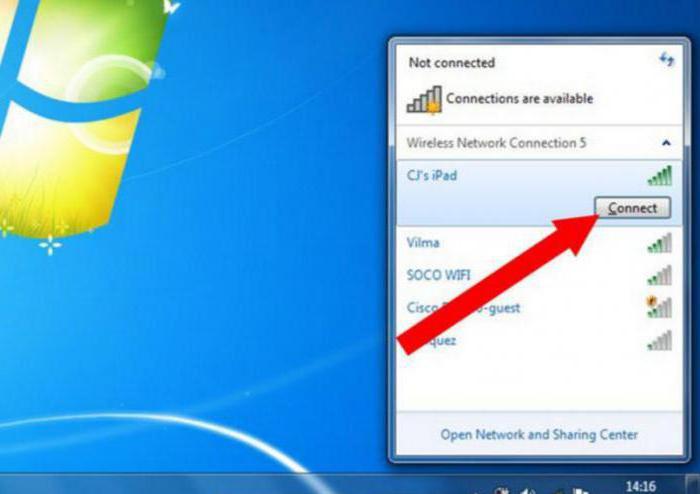
Tretji način je uporaba Bluetooth povezave. Omejitve, ki veljajo za to metodo, so podobne tistim v prejšnjem primeru. Izbira načina prenosa interneta iz telefona v računalnik bo v veliki meri odvisna od vaših želja, pa tudi od tehničnih lastnosti računalnika in telefona. V prihodnje si poglejmo vsako od teh metod posebej.
Prenos interneta preko kabla
Najprej morate s kablom povezati telefon z računalnikom. Omeniti velja, da nekateri telefoni uporabljajo isti priključek za polnjenje baterije. Zato je pomembno imeti USB kabel za povezavo telefona z računalnikom, ki ni vedno priložen. V prihodnosti mora računalnik identificirati vaš telefon. Odvisno od operacijskega sistema, nameščenega v vašem računalniku, in vrste telefona se ta operacija lahko razlikuje v različnih sistemih.
Toda bistvo tega dejanja je enako - računalniku je treba zagotoviti gonilnike za ta model telefona, zahvaljujoč katerim bo lahko prenašal podatke iz telefona v računalnik in obratno. Nekateri sistemi omogočajo samodejno zaznavanje gonilnikov v operacijski sistem, nekateri kabli pa imajo disk z ustrezno programsko opremo. Najpogosteje pa morate gonilnike iskati na internetu.
Ko je telefon določen, je potrebno na njem izvesti operacije, prikazane na fotografiji.
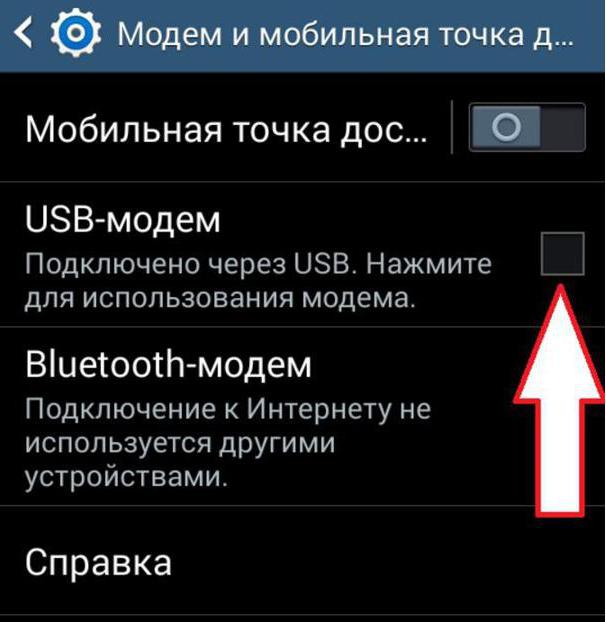
Odpreti morate nastavitve telefona in izbrati zavihek »Druga omrežja«. V njem izberite "USB modem". In po tem se internet skoraj takoj pojavi na računalniku.
Kako prenesti internet iz telefona v računalnik prek Wi-Fi
Ta način distribucije interneta je najbolj priljubljen in ga najpogosteje uporabljajo uporabniki računalniške tehnologije. Prednost te metode je odsotnost kabelskih povezav in ni potrebe po iskanju gonilnikov. Poleg tega lahko večina sodobnih pametnih telefonov distribuira internet iz telefona, medtem ko telefon deluje kot dostopna točka. In vsak sodoben prenosnik ima adapter Wi-Fi. Zato se na telefonu najprej vklopi dostopna točka in če je predvidena varna povezava, se na njej nastavi geslo.
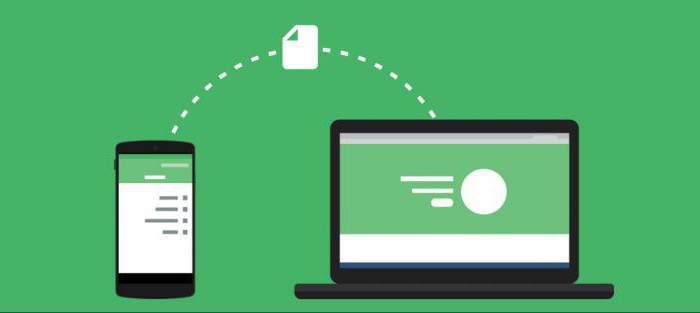
Po tem se v računalniku vklopi Wi-Fi, določi se omrežje Wi-Fi telefona. Računalnik zahteva geslo, po vnosu le-tega je internet že na vašem računalniku.
Skupna raba interneta prek povezave BlueTooth
Uporaba Povezave BlueTooth pri lastnikih računalnikov niso tako priljubljene. To je posledica kratkega dosega zanesljivosti Po eni strani povezave BlueTooth, po drugi strani pa je ta vrsta povezave manj pogosto uporabljena kot Wi-Fi. Pri tej vrsti povezave telefon deluje kot brezžični BlueTooth modem, njegova nastavitev je zelo podobna nastavitvi modema, povezanega preko USB kabla. Samo v tem primeru je v nastavitvah telefona izbran Bluetooth modem.
Morda bi bilo koristno prebrati:
- Dan svetih žena, ki nosijo miro;
- Pasijonosec Jevgenij Botkin Mučenik Jevgenij Botkin;
- Sveti rap: Čuvaški "Okhlobystin" z recitativom uči najstnike ljubezni in ponižnosti;
- Škofijski misijonski tečaji: Predavanje o misijonskem delu protodiakona A;
- Kako razumeti, kaj je všeč škorpijonu;
- Zombi apokalipsa na spletu s prijatelji;
- Igre na spletu igranje zombi apokalipse;
- Težave pri zagonu igre Fifa;